PowerEdge: Erfassen von Protokollen für die VRTX-Switches R1-2106 und R1-2401
Summary: Schritte und Links, die Ihnen helfen, Protokolle im VRTX-Switch R1-2210 und R1-2401 zu verstehen und zu erfassen.
This article applies to
This article does not apply to
This article is not tied to any specific product.
Not all product versions are identified in this article.
Instructions
Protokolle
Protokolle und Informationen darüber erfassen, wie ein Gerät ausgeführt wird. Das Sammeln von Protokollen zum Analysieren, Beheben und Debuggen von Problemen, die möglicherweise auftreten, kann sowohl die Gründe für das Geräteverhalten als auch die geeignete Lösung aufzeigen. Die vollständige Anleitung für die Protokollerfassung auf den VRTX-Switches R1-2106 und R1-2401 finden Sie in diesem Artikel.
Erfassung
Um die Protokolle vom R1-2210- oder R1-2401-VRTX-Switch abzurufen, ist die gespeicherte Ausgabe einer SSH-Verbindung zum Switch erforderlich. Bei PuTTY handelt es sich um einen SSH- und Telnet-Client, der zum direkten Zugriff auf den Switch verwendet wird, um die nachfolgenden Schritte auszuführen. Laden Sie PuTTY herunter.
herunter.
Gehen Sie folgendermaßen vor:
- Wechseln Sie nach dem Öffnen von PuTTY zur Registerkarte Sitzung. Wählen Sie auf der Registerkarte Logging die Option All session output aus und suchen Sie nach einem Ziel dieser Protokolldatei.
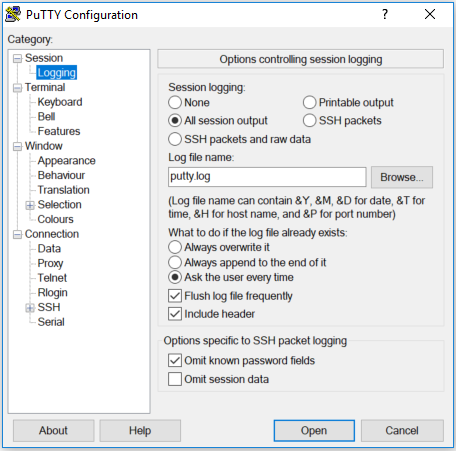
Abbildung 1: PuTTY-Konfigurationsbildschirm - Geben Sie die IP-Adresse oder den Host-Namen der Verwaltung aus dem betroffenen Switch ein und wählen Sie Telnet als Verbindungstyp aus. Klicken Sie auf Open.

Abbildung 2: PuTTY-Konfigurationsbildschirm - Melden Sie sich bei der Switch-Konsole
an Anmelden als - root
Standardnutzername - root
Standardkennwort - calvin
Abbildung 3: Anmeldung an der Switch-Konsole - Hier sollte der Typ des Switches als Root-Quelle angezeigt werden.
Geben Sie show tech-support (technischen Support anzeigen) ein und drücken Sie die Eingabetaste. (Kopieren Sie den Befehl nicht und fügen Sie ihn manuell ein.)
Abbildung 4: Switch Console – Befehl einfügen - Die Ausgabe kann einige Zeit in Anspruch nehmen. Nachdem die Eingabeaufforderung erneut angezeigt wird, geben Sie exit ein, um die SSH-Sitzung zu verlassen.
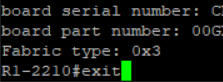
Abbildung 5: Switch-Konsole – Verbindung beenden - Die Ausgabedatei ist am zuvor ausgewählten Speicherort verfügbar.

Abbildung 6: PuTTY-Ausgabeprotokoll
Die Datei kann mit einem Texteditor wie Notepad++ oder ähnlichen Editoren gelesen werden, um die allgemeine Integrität des Switch zu überprüfen.
Weitere Informationen
- PuTTY ist ein SSH-und Telnet-Client, der ursprünglich von Simon Tatham für die Windows-Plattform entwickelt wurde. PuTTY ist eine Open-Source-Software, die mit Quellcode erhältlich ist und von einer Gruppe von Freiwilligen entwickelt und unterstützt wird. Es handelt sich nicht um ein Tool von Dell Technologies.
Affected Products
POWEREDGE VRTXArticle Properties
Article Number: 000145191
Article Type: How To
Last Modified: 26 Sep 2024
Version: 6
Find answers to your questions from other Dell users
Support Services
Check if your device is covered by Support Services.